
在word文档中,应用文档中的数字或项目符号后,数字与文本之间的距离相对较大;那么,如何减少这种距离呢?操作如下:
软件名称:Word2003绿色精简版(仅word 15M)软件大小:15.6MB更新时间:2013-03-15。立即下载1。以下图内容为例,演示操作方法。现在我们需要缩小数字和文本之间的距离。
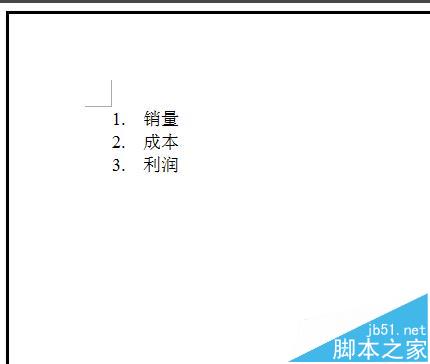
2.选择内容;如下图所示;
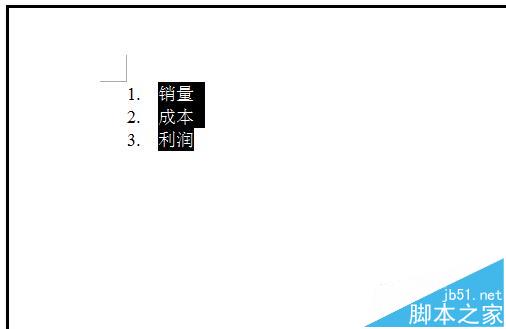
3.然后,依次指向文档上方的命令栏:格式-制表位;
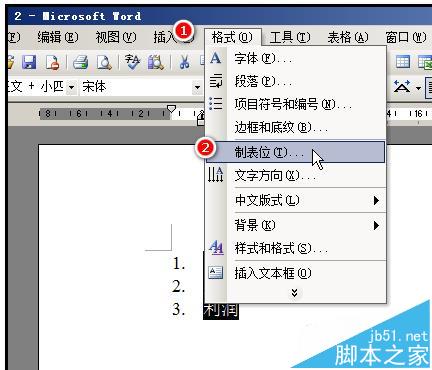
4.在弹出的设置框中;在“默认制表位”下方的输入框中输入1;然后依次点击:清除-确定;
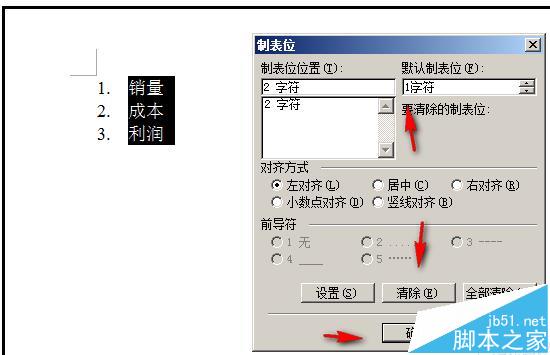
5.点确定后,文档中数字和文本之间的距离会减小。
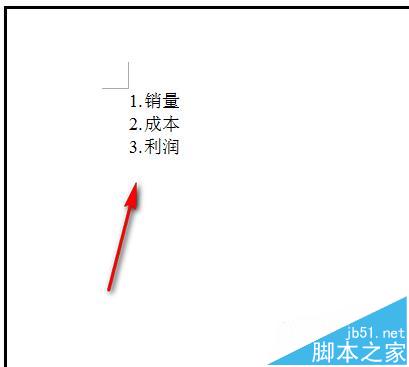
6.说到这个“制表位”,边肖想顺便提一下这里“生产位”的功能之一。例如,在文档上输入“李四”;现在我想把“四”字移到第20个字符的位置。然后,操作如下;将光标放在“四”的前面;
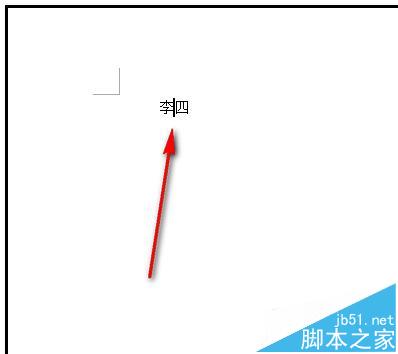
7.然后,单击文档命令栏中的格式-制表位。调出设置框;在框中“默认制表位”下方的输入框中输入20;再次单击“确定”。如下图所示;
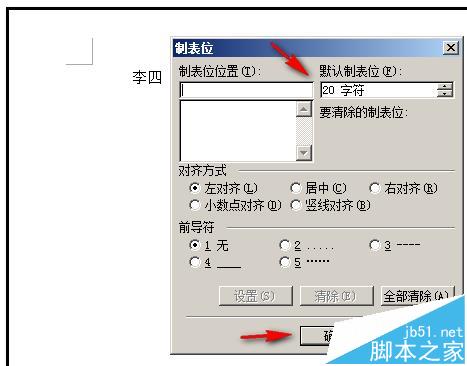
8.点确定后;然后按键盘的Tab键;
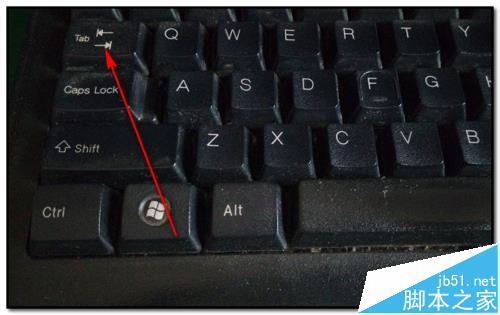
9.按下Tab键后,文档中“李四”中的“四”移动到下图所示的位置。
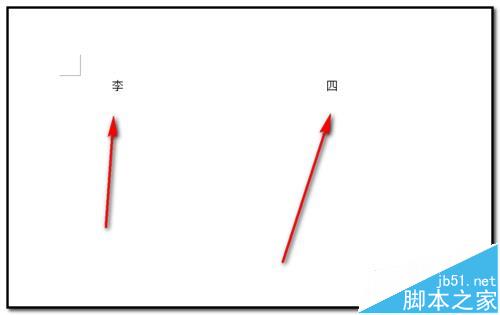
相关建议:
Word2016如何输入竖排文字?
如何缩小word文档中段落之间的距离?
word2010如何在文档中添加图片/文本水印?